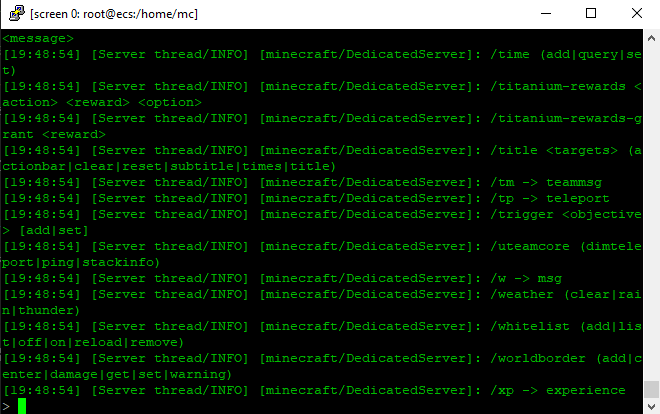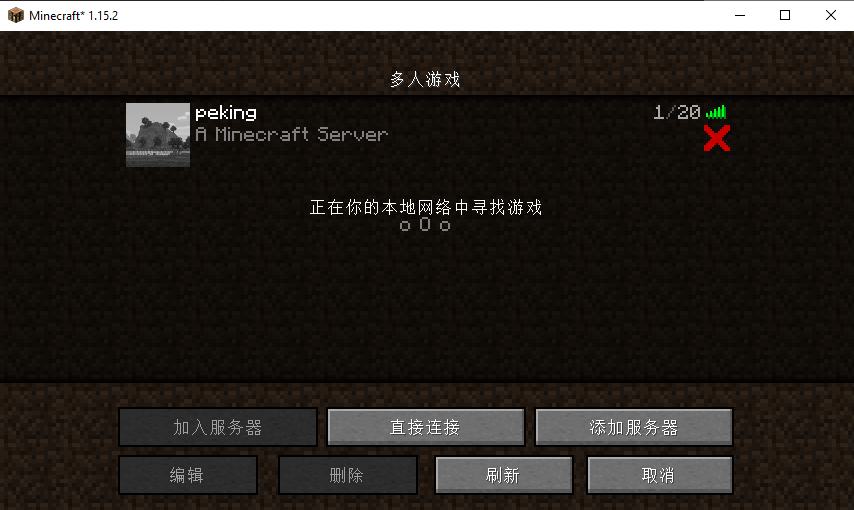手把手用阿里云ECS搭建Minecraft服务器
2022-12-22
# 实用教程
前言
我的世界这个游戏还挺好玩的,所以就搭个服务器跟好朋友一起玩呗。本文虽然写的是阿里云ECS[1],不过腾讯云还有其他云服务商的云机也是可以的。
准备阶段
硬件
- 一台能上网的电脑(下面会用‘客户端’引用它)
- 一台内存至少2G的ECS(下面会用‘服务端’引用它),可以直接到云服务商那直接购买(较贵),也可以选择下面的获取途径:
| 要求 | 途径及介绍 |
|---|---|
| 阿里云新人 | 新人试用福利,可以免费领一台服务器,试用一个月(传送门) |
| 学生,年龄24岁以下 | 阿里云学生计划,可免费领两个月2核4G的服务器,但是得看运气,领完就没了。到期有测验过了还能免费续4个月,总共6个月,挺好的一个福利(传送门) |
| 同上 | 开发者成长计划,选择学生专享那款,9.5元每月挺实惠的(传送门) |
| undefined | 万能的淘宝,不多介绍 |
软件
客户端用的是win10操作系统,服务端选的是centos8.0操作系统。其他操作系统也是一个原理,下载对应版本的软件即可。除了服务端的JDK1.8.0和screen,其他的软件都先下载到客户端上。
客户端
- FileZilla,一款免费提供FTP解决方案的软件,靠它把文件传到服务端。官网下载地址,下完直接打开,默认安装即可。
- PuTTY,一款Windows和Unix平台的SSH和Telnet免费实现的软件,靠它操作服务端。
官网下载地址,下完安装。 - JRE1.8.0[2],用来测试MC,没有它跑不了游戏。官网下载地址,下完安装。
- MC客户端,图方便你可以选择跟我一样的客户端。百度网盘地址 提取码:om9q
如果你不喜欢这个花里胡哨的,也可以去mcbbs(我的世界论坛)服务端板块去找其他的整合包(带客户端的就行),我也是这里找的。
服务端
部署阶段
到这一步时确定MC客户端和服务端都已经都下载了,并且FileZilla,PuTTY,JRE1.8.0已安装在你的PC上。服务端也已经安装好系统。
客户端
- 首先,把MC服务端和客户端解压到一个文件夹,位置随意(只要自己找的到就行)。
- 打开FileZilla软件,按下图填写内容,填完后点击快速连接即可。
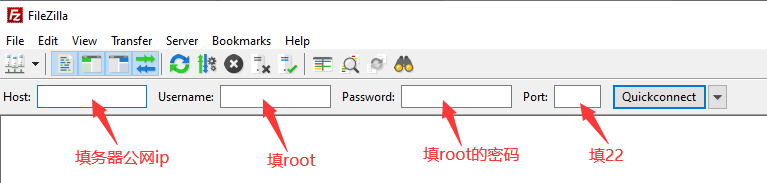

- 连接到服务器后,把服务端的解压文件拷贝到服务器上。这是FileZilla软件的基操,如下图所示:
4. 接下来打开Putty软件,连接服务器,按下图操作:
- 第一次连接会有对话框提示选接受,然后输入你的用户名回车,会提示你输密码,输入密码回车,就进入服务器后台了。没问题的话应该是下图这个样子。
服务端
- JDK1.8.0的安装,安装前可以用下面的命令测试下系统有没有安装java,有的话就不用重复安装了。安装过的会显示如下信息:
1
java -version
没安装的话,输入下面的命令安装。
1
yum install java-1.8.0-openjdk* -y
- screen的安装及使用,先输入下面的命令安装screen然后输入下面的命令创建一个名叫mc的会话
1
yum install screen -y
1
screen -S mc
- 接下来都是在这个会话窗口操作,cd命令进入游戏文件夹,vim命令查看修改server.properties(MC服务器配置文件)。
1
2cd /home/mc
vim server.propertiesimages - 接下来进入的是vim编辑界面,这里不要乱按键。按我下面写的一步步走。
先输入i进入插入模式,编辑界面的左下角应该是跟我一样的,如下图:然后就可以编辑配置文件了,主要注意下面这几个参数:
1
2
3
4
5difficulty=hard #这个参数设置游戏难度,hard是困难,可以改成normal普通
gamemode=survival #设置游戏模式,survival是生存模式
max-players=20 #这里设置最大玩家数量,默认20个玩家
online-mode=false #这个参数一定要改成false否则玩家加不进来
server-port=25565 #游戏端口,这个得记住 - 修改完按ECS,再按shift+;,最后输入wq保存并退出。
- iptables命令开启25565端口(上面配置文件里的游戏端口)
1
iptables -A INPUT -p tcp --dport 25565 -j ACCEPT #--dport后面可以改端口
- 配置安全组规则
重新打开阿里云的ECS控制台,选择对应的实例,选中安全组,添加一条如下的规则: - 启动游戏
- 方式一,4G的服务器可以把下面命令里的Xmx2000M改成Xmx4000M,命令如下:
1
java -Xmx2000M -Xms1024M -jar forge.jar nogui
- 方式二,把上面的命令写进脚本文件,命令如下:以后只要执行这个脚本就能启动MC服务器了:
1
2echo "java -Xmx2000M -Xms1024M -jar forge.jar nogui" > start.sh
chmod 777 start.sh # 再用chmod命令修改文件权限,让start.sh文件可以执行1
./start.sh
- 游戏启动时会一直弹东西不用慌,过个2分钟不到就差不多了。输入/help跳出一连串的命令就说明服务器成功启动了,类似我的结果:
然后按ctrl+A+D可以剥离会话。放心MC服务端不会停,它会一直在mc这个会话窗口里运行。
想重新进入会话的话,输入下面命令即可忘记会话名的话可以用下面的命令查看1
screen -x mc #-x 后面跟会话名
1
screen -ls
- screen的用法就这些。退出会话后,接着直接关掉putty窗口就行了,服务端已经部署完了。
测试阶段
回到你的PC机,打开游戏客户端的解压文件,双击HMCL-3.3.172.exe文件,游戏就打开了。HCML是一款MC的启动器,用法不多介绍了。
创建一个用户直接开始游戏。
选择多人游戏,在下面点击添加服务器,把你的服务器公网ip填到服务器地址那栏,服务器名称随意。填完点完成。成功的话应该能看到下图:
点击加入服务器开始畅玩吧!游戏截图:
如果有什么问题的话可以在文章下面评论留言,也可以点击下面的联系方式发邮件给我。

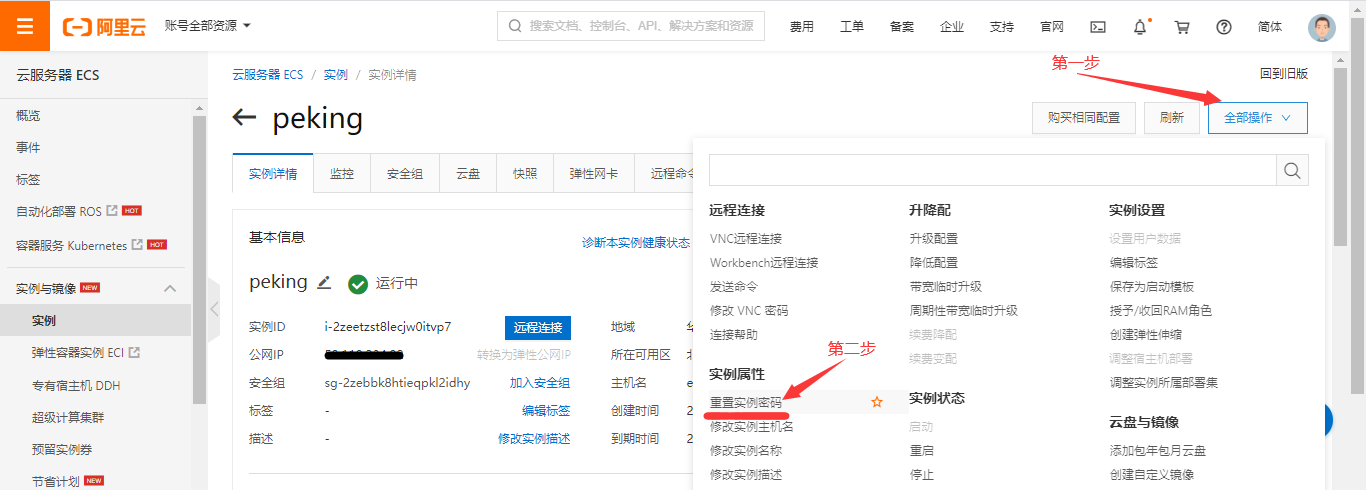
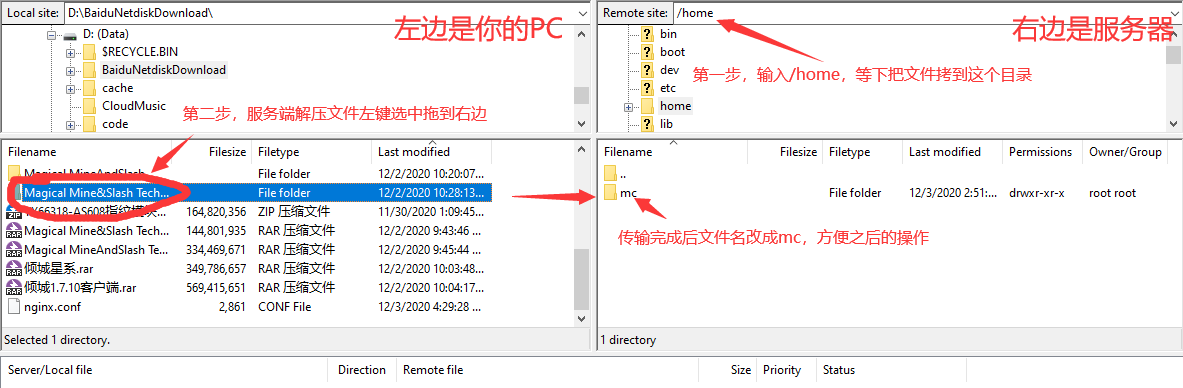
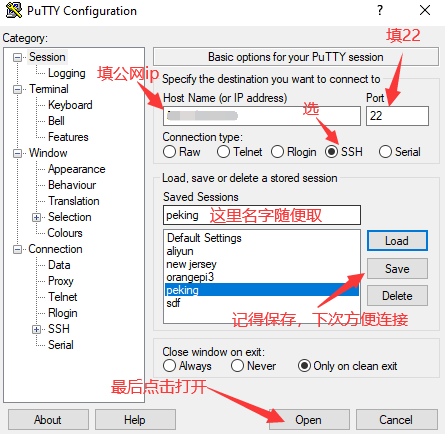
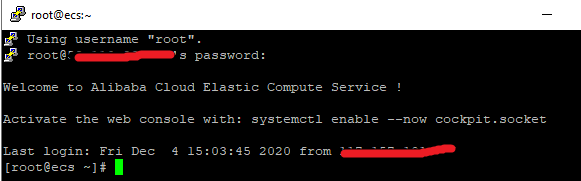
 没安装的话,输入下面的命令安装。
没安装的话,输入下面的命令安装。 然后就可以编辑配置文件了,主要注意下面这几个参数:
然后就可以编辑配置文件了,主要注意下面这几个参数: